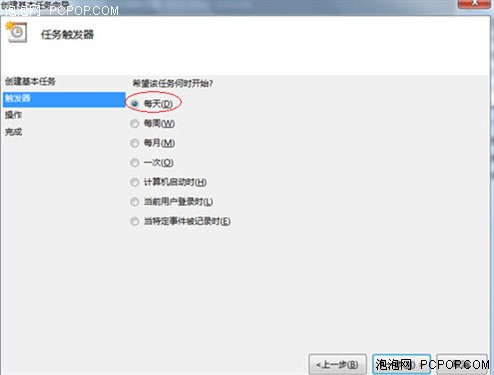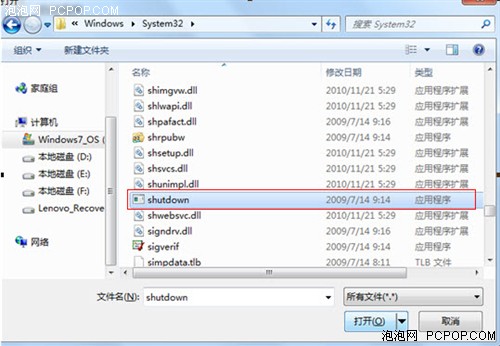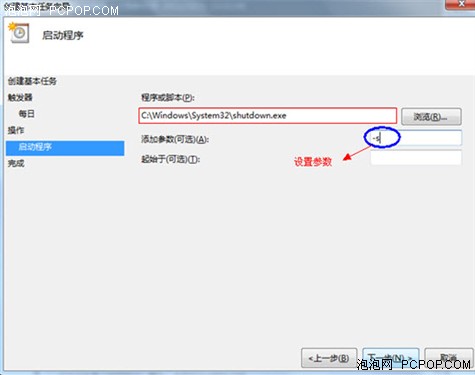Win7实用手册之探讨自动关机设置方法
泡泡网软件频道11月14日 还记得自己刚使用Win7时有一个问题总困扰着,因为每天晚上都喜欢随着音乐进入梦乡,所以入睡前会用本本放些轻音乐,但睡着后本本却一直开着,一来浪费电不环保,二来对本本也是一种损耗呀,所以总在睡意朦胧的时候,不得不起来把电脑关掉。可是每次都在睡意正酣的时候起来关机,让人真的很纠结。于是我一直在想能不能依靠强大的Windows7系统来实现自动关机呢?经过自己的潜心研究,终于在Win7系统中设置了自动关机的方法,下面就分享给各位吧!
首先是在Win7桌面左下角找到开始菜单,然后打开把鼠标移到“计算机”的图标上点击右键选择“管理”,接下来在“系统工具”中选择“任务计划程序”,在右侧的“操作”栏选择“创建基本任务”;在弹出的“创建基本任务向导”中输入基本任务的名称(如:“自动关机”);开始点击“下一步”开始参数的设置了。
触发器是指Win7系统到了用户指定的时间里触发用户所设定的指令,因为你可以在第一个界面设置指令的周期或条件情况下触发这个指令,拿我来说吧,当然想每天可以听着音乐入睡,然后让电脑自动关机啦,所以选的是“每天”。
然后我们可以依次点击下一步来设定自己所需要的参数,比如设置开始日期、具体时间及发生频率;选择触发任务时执行的操作类型等,这些都是很基本的参数设置,主要是看个人的需求啦!随后点击窗口中的 “程序或脚本”文本框旁的“浏览”,在“打开”窗口依次打开“计算机”>“本地磁盘(C:)”>“Windows”>“System32”>“shutdown”>“打开”;
这里可以看到脚本文本框内显示出所选脚本的路径“C:\\Windows\\System32\\shutdown.exe”;然后在“添加参数”本文框内输入“-s”点击”下一步”直至完成。
以上操作还算简单吧!如果你还是觉得复杂,没关系,小编还有另一个方法教你,我们进入Win7系统中按下键盘上的Win键+R,此时将看到Win7桌面上弹出运行窗口,在输入框中键入"cmd"然后回车,进入微软的指令窗体。(也可以点击打开Win7桌面左下角的开始菜单,然后在空白栏中输入cmd命令回车即可。)
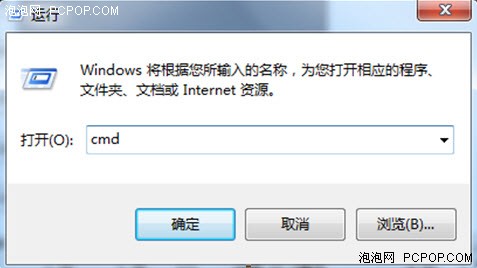
紧接下来在命令窗口中的光标提示下输入“shutdown –f –s –t 数字”,然后回车确定,后面的数字是以秒为单位的,比如输入6000,就代表在6000秒也就是100分钟后Win7系统将关闭计算机。通过这种办法设置好Win7自动关机时间后,如果我们突然想起自己还有工作没有完成想取消自动关机功能,我们只需在cmd命令窗口中输入shutdown –a并回车,即可取消。
这就是Win7系统的自动关机设置方法,其实在Windows7系统中,还有很多不被大家了解的实用功能,如果你对Windows7系统的这些强大功能感兴趣,不妨加入微软Win7正版俱乐部https://www.cnwindowsclub.com/Default.aspx与大家一起探讨学习。■
关注我们